FilerFrog ist eine brillante Erweiterung der Kontextmenü-Shell, diewar früher ein kommerzielles Produkt, ist jetzt aber eine kostenlose Open-Source-Software. Es ist in die Windows-Shell integriert und bietet Ihnen die wichtigsten Tools für die einfache und effiziente Durchführung routinemäßiger Datei- / Ordnermanipulationsaktionen. Die Anwendung unterstützt den Benutzer mit umfangreichen dateispezifischen Funktionen, von denen einige Folgendes umfassen: Extrahieren von Dateien in / aus Ordner, Kopieren / Verschieben von Dateien und Ordnern, Löschen leerer Dateien und Ordner, Massenumbenennung, Verschlüsselung / Entschlüsselung von Dateien, Aufteilen / Verbinden von Dateien, Bild Manipulation und Albumerstellung.
Alle oben genannten Tools sowie einige kleinere Tools befinden sich unter verschiedenen Menüs und Untermenüs im Kontextmenü des Windows-Explorers mit der rechten Maustaste.
Datei- und Ordner-Organizer
Im Untermenü Organisieren können sich alle Dateien befindenin und aus einem angegebenen Ordner extrahiert. Sie können den Inhalt schnell in einen weit entfernten Ordner kopieren / verschieben, da der Navigationsdialog zur Auswahl eines Zielordners angezeigt wird. Außerdem können Sie alle leeren Dateien und Unterordner im ausgewählten Ordner löschen und den Ordnerpfad in die Zwischenablage kopieren.
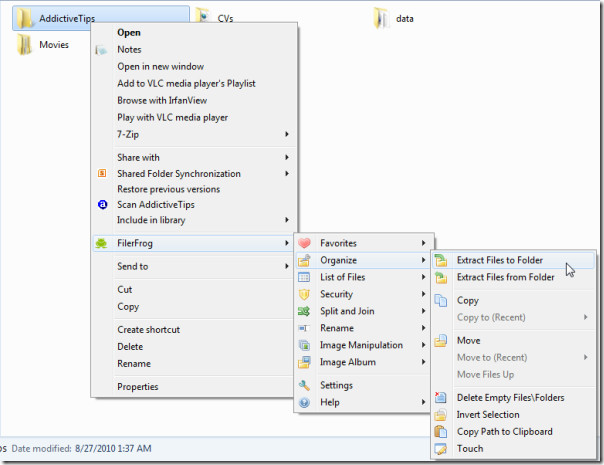
Dateiliste
Liste der Dateien Untermenü enthält Tools zum Generieren einer vollständigenListe aller Dateien und Unterordner im TXT / HTML-Format. Sobald die gewünschte Option ausgewählt ist, wird ein Dialogfeld zur Angabe des Formattyps und des Dateinamens angezeigt.
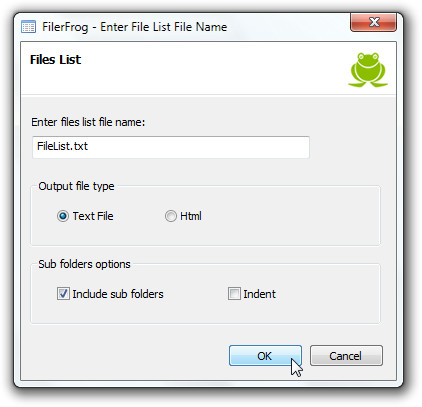
Dateisicherheit - Verschlüsselung / Entschlüsselung
Nach vorne laufen, Sicherheit Untermenü enthält einfache Verschlüsselung undEntschlüsselungsoperationen. Wählen Sie die zu verschlüsselnden Dateien aus und wählen Sie die entsprechende Option aus dem Untermenü. Es verwendet einen stabilen RC4-Verschlüsselungsalgorithmus, der der Sicherheit auf SSL-Ebene entspricht, um eine maximale Sicherheitsebene für Dateien bereitzustellen. Sie können die Verschlüsselung auch auf einen nicht leeren Ordner anwenden, um alle enthaltenen Dateien zu sichern.
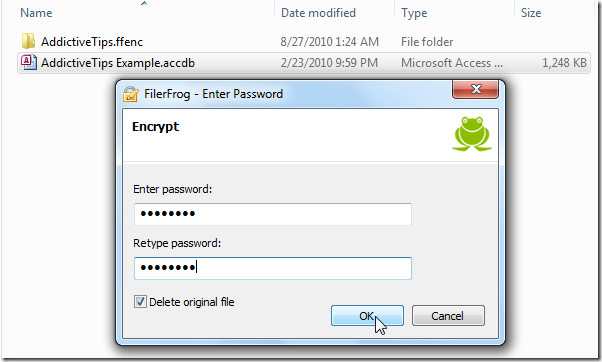
File Splitting & Joining
Das Teilen und Verbinden von Dateien ist ein Kinderspiel. Wählen Sie eine Datei aus, die Sie in Blöcke aufteilen möchten, und klicken Sie in der Menüleiste auf Teilen Teilen und beitreten Untermenü. Sie können entweder die Blockgröße aus der vordefinierten Liste auswählen oder eine benutzerdefinierte Größe mit Größeneinheit eingeben, um die Datei in bestimmte Stücke zu schneiden.
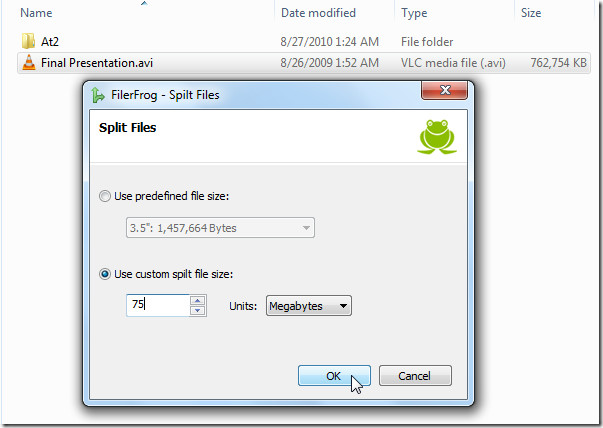
Um Dateien zu verbinden, wählen Sie die Dateien aus, die verbunden werden sollen, und klicken Sie auf Verbinden von Teilen und beitreten Untermenü.
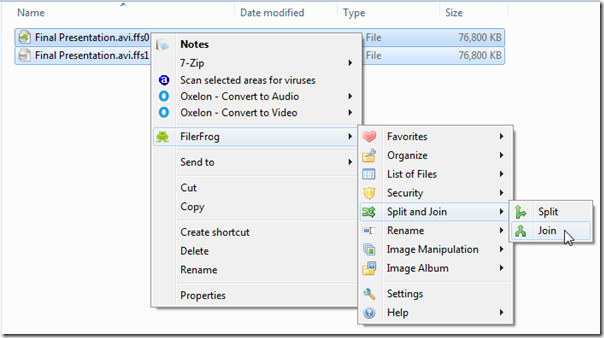
Umbenennen von Massendateien / Ordnern
Das Umbenennen von Dateien und Ordnern in großen Mengen war noch nie einfacher unter Umbenennen Untermenü erhalten Sie eine ganze Mengeverschiedene Tools zum Bearbeiten des Umbenennens von Dateien. Es bietet eine breite Palette von Optionen, mit denen Sie den Dateinamen vor und nach der Korrektur festlegen und ein bestimmtes Zeichen aus den Dateien abschneiden können. Sie können auch eine Reihe von Dateien automatisch nummerieren und alle enthaltenen Dateien alphabetisch sortieren. Mit dem Tool "Suchen und Ersetzen" können Sie den Datei- / Ordnernamen durch den angegebenen Titel ersetzen.
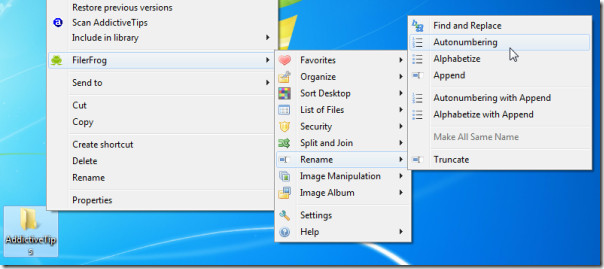
Bildbearbeitungsoptionen
Es enthält auch einige BildmanipulationenOptionen. Sie können die Größe von Bildern schnell um einen vordefinierten Prozentsatz ändern oder eine benutzerdefinierte Option zum Ändern der Größe der Bilder auswählen. Sie können die Bilddateien in das JPEG-Format konvertieren und dem Bild ein Logo hinzufügen. Mit der Option Benutzerdefinierte Größenänderung können Sie Bilder komprimieren. Eine weitere bildspezifische Option ist Bildalbum Hiermit kann der Benutzer ein Album mit ausgewählten Bildern im PDF-Format erstellen.
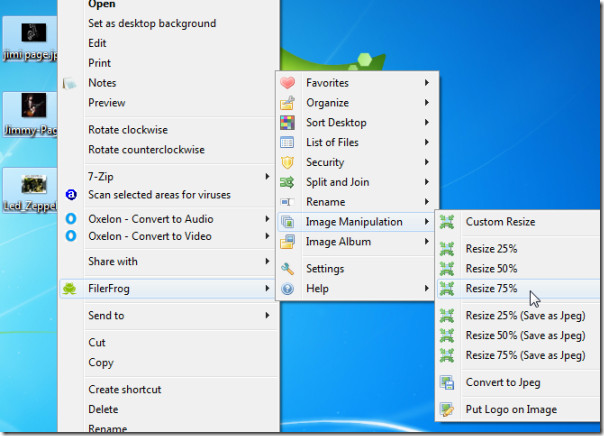
Desktop Organizer
Darüber hinaus besteht die exklusive Möglichkeit, Desktopsymbole zu sortieren, um sie in verschiedenen Kategorien anzuordnen. Wählen Sie einfach ein Thema aus, damit Kategorien auf dem Desktop angezeigt werden.
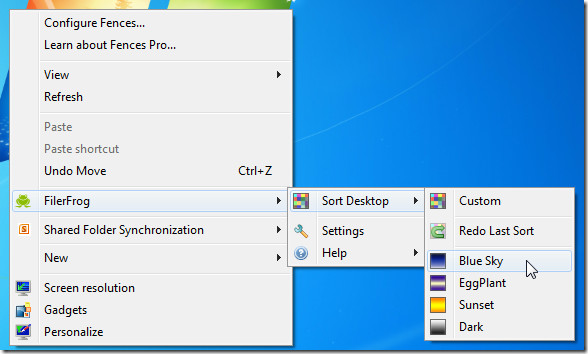
Die benutzerdefinierte Option wechselt vom Sortierdesktop zum nächstenHier gibt es mehrere Möglichkeiten, wie Sie Ihre Desktopsymbole gruppieren können. Sie können die Farben der Gruppen, die Schriftfamilie und -größe sowie die Rahmenfarbe anpassen.
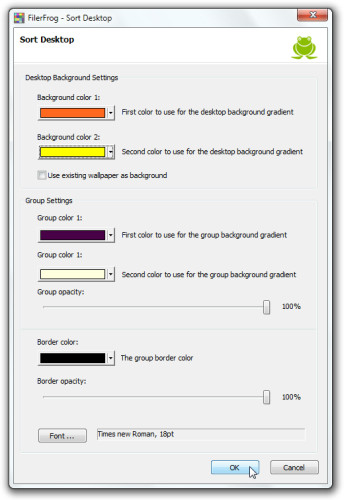
Fazit
Alles in allem ist es eine großartige Windows-ShellDiese Erweiterung umfasst alle Optionen, Tools und Funktionen, die die tägliche Ausführung von Datei- / Ordneroperationen vereinfachen. Die Entwickler glauben, dass FilerFrog als Teil von Windows eingebaut werden sollte und wir sind uns einig. In Anbetracht der Anwendungsgröße (5 MB) und des umfassenden Funktionsumfangs ist diese Anwendung ein Muss.
Es läuft unter Windows XP, Windows Vista und Windows 7 (32-Bit- und 64-Bit-Systeme werden unterstützt). Die Tests wurden auf einem Windows 7 x86-System durchgeführt.
FillerFrog herunterladen (Codeplex-Projektseite)













Bemerkungen